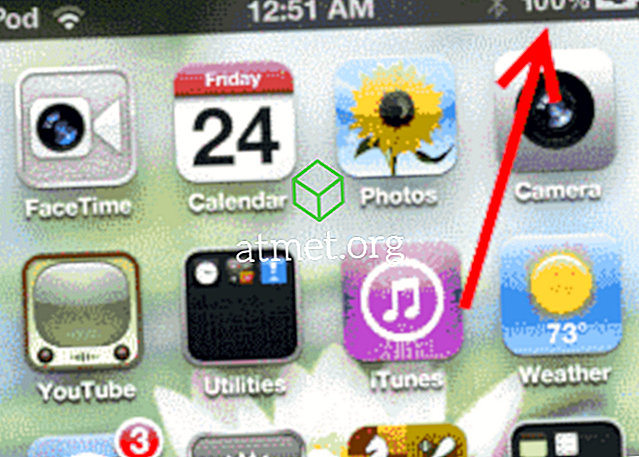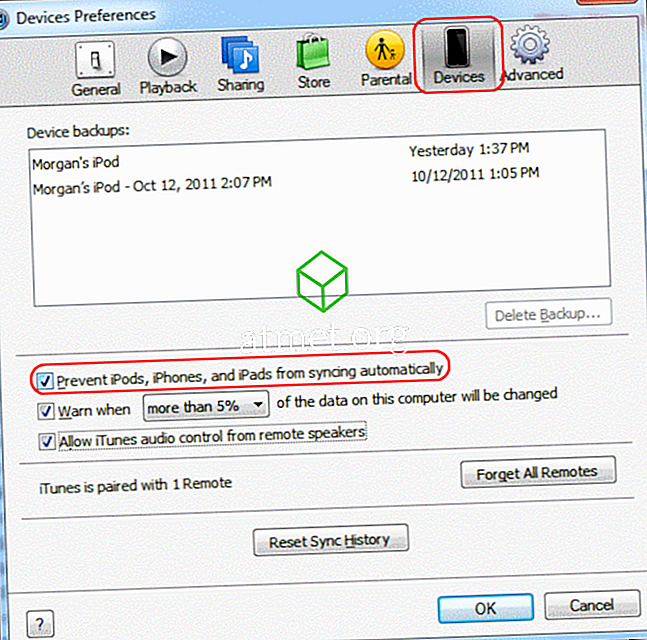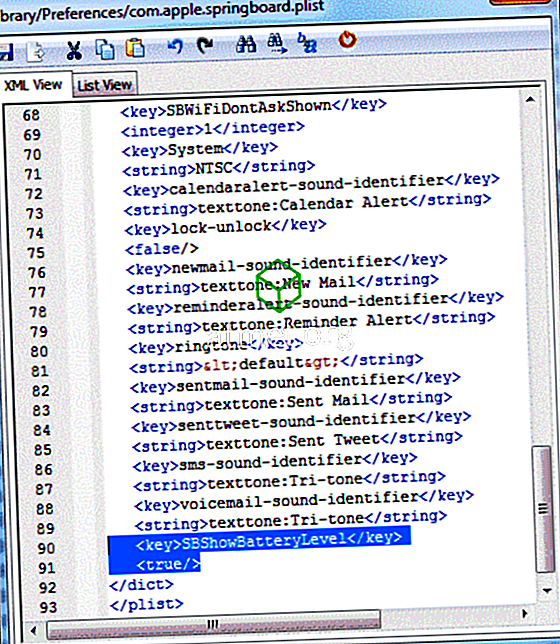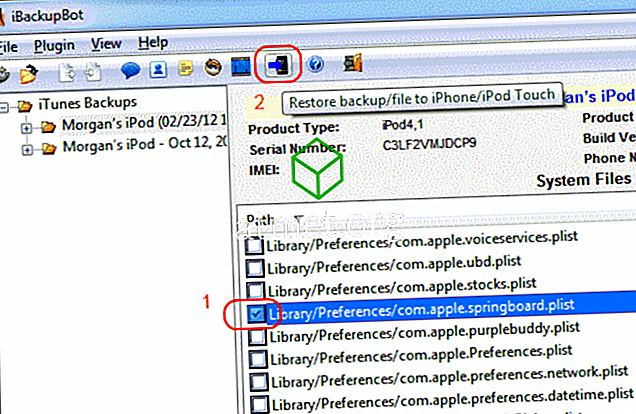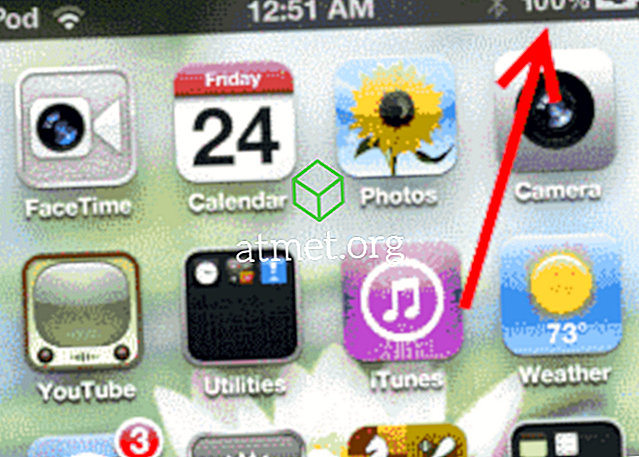เปิดใช้งานเครื่องวัดเปอร์เซ็นต์แบตเตอรี่เพื่อให้ปรากฏที่มุมขวาบนของ Apple iPhone, iPad หรือ iPod Touch ของคุณและรู้ว่าคุณเหลือพลังงานแบตเตอรี่เท่าใด
iOS 12
- จากหน้าจอหลักแตะ " การตั้งค่า "
- เลือก " แบตเตอรี่ "
- เปลี่ยน " เปอร์เซ็นต์แบตเตอรี่ " เป็น " เปิด "
iOS 10 และ iOS 11
- จากหน้าจอหลักแตะ " การตั้งค่า "
- เลือก“ ทั่วไป ”
- เลือก " แบตเตอรี่ "
- เปลี่ยน " เปอร์เซ็นต์แบตเตอรี่ " เป็น " เปิด "

iPhone หรือ iPad iOS 4 ถึง iOS 8
- จากหน้าจอหลักแตะ " การตั้งค่า "
- เลือก“ ทั่วไป ”
- เลือก“ การใช้งาน ”
- เปลี่ยน " เปอร์เซ็นต์แบตเตอรี่ " เป็น " เปิด "
iPhone, iPad ที่มี iOS 3 & Lower หรือ iPod Touch
คุณจะต้องแฮ็คอุปกรณ์โดยใช้ iBackupBot โปรดระวังหากคุณตั้งใจจะทำตามขั้นตอนเหล่านี้เนื่องจากการทำสิ่งผิดอาจทำให้อุปกรณ์เสียหายได้
- เชื่อมต่อและซิงค์อุปกรณ์ iOS กับ iTunes บนคอมพิวเตอร์ของคุณ
- ดาวน์โหลดและติดตั้ง iBackupBot บนคอมพิวเตอร์ของคุณ
- ปิดใช้งานการซิงค์อัตโนมัติใน iTunes โดยไปที่ " แก้ไข "> "การ ตั้งค่า "> " อุปกรณ์ " และตรวจสอบ " ป้องกัน iPods, iPhone และ iPads จากการซิงค์โดยอัตโนมัติ "
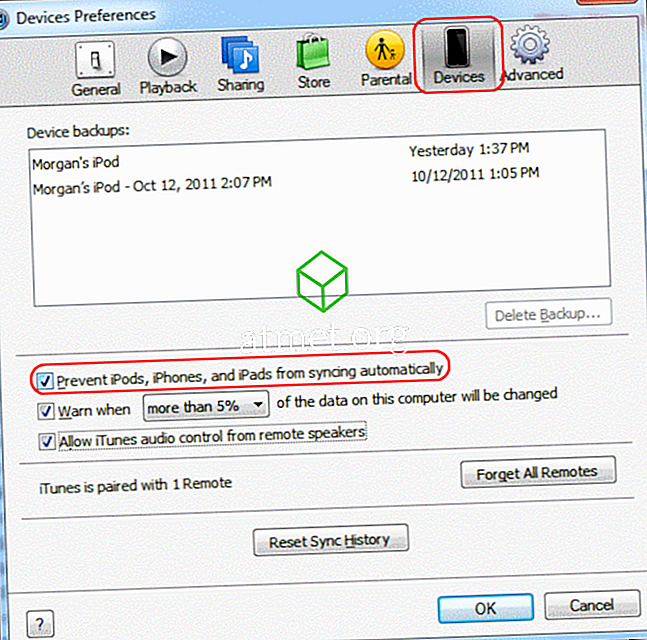
- ปิด iTunes แล้วเปิด“ iBackupBot “
- เชื่อมต่ออุปกรณ์ของคุณเข้ากับคอมพิวเตอร์โดยใช้สาย USB iBackupBot ควรตรวจสอบอุปกรณ์
- เลือกการสำรองข้อมูลล่าสุดที่คุณมีทางด้านซ้าย
- ขยาย“ ไฟล์ระบบ ”>“ โฮมโดเมน ”>“ ห้องสมุด ”>“ การ ตั้งค่า ”
- เปิดไฟล์“ com.apple.springboard.plist ” โดยดับเบิลคลิกที่ไฟล์ คลิก " ยกเลิก " ในกล่องโต้ตอบที่ปรากฏขึ้นหลังจากนั้น
- เลื่อนลงไปด้านล่างและวางบรรทัดนี้ไว้ตรงหน้า แท็ก:
SBShowBatteryLevel
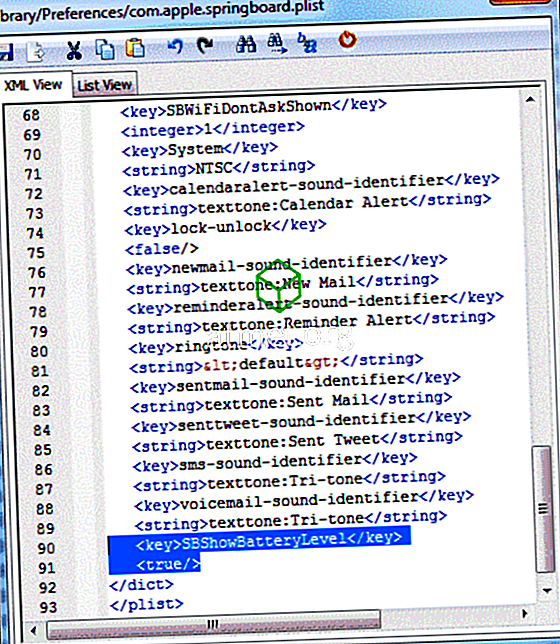
- ปิดและบันทึกไฟล์
- ทำเครื่องหมายที่ช่องถัดจากบรรทัดที่ระบุว่า " Library / Preferences / com.apple.springboard.plist " จากนั้นคลิกที่ปุ่ม " Restore " ที่แถบด้านบน
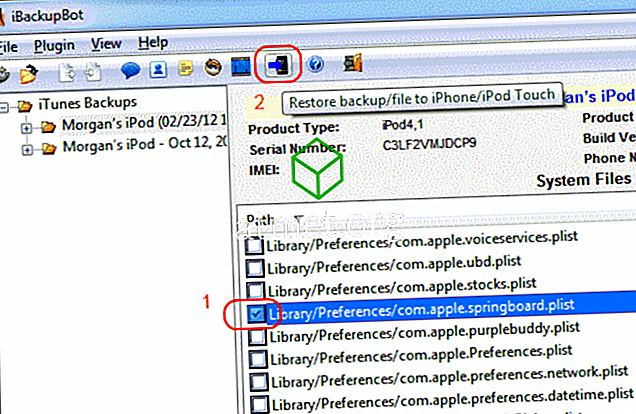
- อุปกรณ์ของคุณจะผ่านกระบวนการกู้คืน เมื่อรีสตาร์ทเครื่องมิเตอร์แบตเตอรี่จะปรากฏขึ้นที่ส่วนบนขวาของหน้าจอ